Come cambiare l'immagine del profilo di Spotify: una guida facile
In questo articolo ti aiuteremo a imparare come cambiare l'immagine del profilo di Spotify, aggiungendo un po' della tua personalità al tuo sito di streaming musicale online. Non è possibile aggiungere un'immagine del profilo al tuo account utilizzando il sito web di Spotify ma puoi farlo usando i tuoi telefoni cellulari e i tuoi tablet.
Quindi, se vuoi mostrare le tue foto più belle e vederle sul tuo account Spotify, ti insegneremo come cambiare l'immagine del profilo su Spotify. Condivideremo anche con te una bella scoperta che ti aiuterà ad ascoltare la musica in modo molto più comodo. Quindi, se siete interessati a saperne di più, fateci saltare tutti nell'articolo.
Guida ai contenuti Parte 1. Puoi aggiungere un'immagine del profilo su Spotify?Parte 2. Come cambiare l'immagine del profilo su Spotify?Parte 3. Bonus: come scaricare brani Spotify per l'ascolto offlineDomande Frequenti
Parte 1. Puoi aggiungere un'immagine del profilo su Spotify?
Se ti stai chiedendo se puoi aggiungere un'immagine del profilo su Spotify, c'è un elenco di procedure che puoi seguire. Ecco le cose che devi fare se vuoi sapere come cambiare l'immagine del profilo di Spotify.
- Prendi il tuo iPhone, telefono Android o iPad e avvia l'applicazione Spotify.
- Nella schermata iniziale di Spotify, fai clic su "Impostazioni" per poter visualizzare il menu Impostazioni.
- Per poter visualizzare il tuo profilo Spotify, devi toccare il nome del tuo account che può essere visto nella parte superiore del Menu in Impostazioni.
- Fare clic su "Modifica profilo" per visualizzare la schermata Modifica profilo.
- Sotto la tua immagine del profilo, fai clic su "Cambia foto" per poter visualizzare il menu "Cambia profilo". Avrai la possibilità di scattare una nuova foto o di caricarne una dalla tua libreria esistente.
- L'ultimo passaggio consiste nel fare clic su "Scegli" per poter confermare che desideri utilizzare la foto che hai scelto. La schermata successiva mostrerà l'opzione "Salva", fai clic su di essa. Ora puoi tornare alla schermata principale e vedere se hai modificato correttamente la tua immagine del profilo.
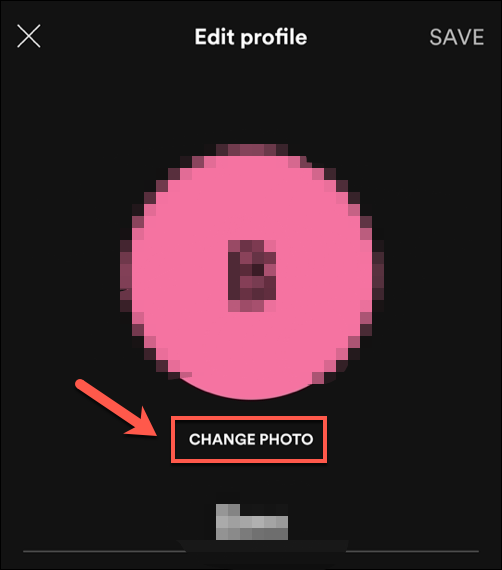
Questi sono i passaggi su come cambiare l'immagine del profilo di Spotify. Immagina di personalizzare il tuo account Spotify caricando la tua immagine del profilo, il tuo amico che ha anche la stessa atmosfera musicale come ora puoi facilmente trovare il tuo account e seguirlo per poter vedere tutte le canzoni che ascolti.
Parte 2. Come cambiare l'immagine del profilo su Spotify?
Come modificare l'immagine del profilo su Android/iOS/tablet
Se stai utilizzando un telefono Android, uno smartphone iOS e un tablet e desideri personalizzare il tuo account Spotify modificando l'immagine del tuo profilo, discuteremo con te i passaggi da seguire. Dovresti sempre tenere presente che non puoi caricare immagini con diritti d'autore rivendicati per evitare restrizioni tecniche o Gestione dei diritti digitali (DRM).
- Sul tuo smartphone Android, dispositivo iOS o tablet avvia l'applicazione Spotify. Una volta aperta l'applicazione Spotify, vai su "Home" e poi passa con il mouse su "Impostazioni".
- Il secondo passo è andare su "Visualizza profilo". Ora puoi controllare tutte le cose carine sul tuo profilo, dalle playlist ai follower.
- Il terzo passaggio consiste nel fare clic su "Modifica profilo".
- Quindi, tocca "Cambia foto".
- Ora puoi scegliere il tipo di immagine del profilo che desideri utilizzare. Può essere di tipo JPEG o PNG. Un utente iOS dovrebbe assicurarsi che il file che utilizzerà abbia una dimensione del file inferiore a 10 MB.
Come modificare l'immagine del profilo su desktop e Spotify Web Player
Ci sono diverse procedure se vuoi sapere come cambiare l'immagine del profilo di Spotify usando il tuo desktop o Spotify Web Player. Ecco tutti i passaggi che devi seguire.
- Apri il tuo computer desktop e avvia Spotify.
- Una volta aperto, accedi a Spotify utilizzando le tue credenziali.
- Vedrai quindi il tuo nome utente che può essere posizionato nell'angolo in alto a destra.
- Il prossimo passo è cercare l'immagine del profilo.
- Tocca cambia.
- Il passaggio successivo consiste nel scegliere l'immagine che si desidera utilizzare come immagine del profilo, quindi fare clic su Salva. Ora puoi tornare a casa per verificare di aver caricato l'immagine del profilo corretta.
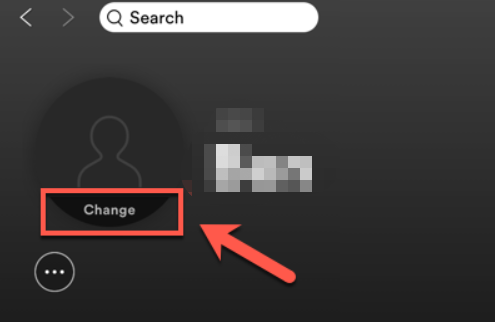
Dovrai seguire le stesse procedure se utilizzi un personal computer Windows 10 o un computer Mac. Questi sono i passaggi che devi sapere su come cambiare l'immagine del profilo di Spotify, che è tutto facile da capire e seguire.
Parte 3. Bonus: come scaricare brani Spotify per l'ascolto offline
Potresti sapere come cambiare l'immagine del profilo di Spotify. Ora per la parte bonus, condivideremo con te come puoi? ascolta Spotify anche quando sei offline e anche senza un account Premium. Sappiamo tutti che per poter godere del privilegio dell'ascolto offline abbiamo bisogno di un account Premium. Ti permette di goderti tutto il tuo brani scaricati e ti consente di goderteli anche se sei lontano da casa o non hai dati mobili imballati con te mentre viaggi.
Lo strumento di cui stiamo parlando è un convertitore professionale, il AMusicSoft Spotify Music Converter. È uno strumento di conversione musicale completo che ti aiuta in ogni modo quando si tratta di convertire tutta la tua musica più desiderata. Ecco i vantaggi dell'utilizzo di AMusicSoft Spotify Music Converter:
- Con l'aiuto di questo strumento, ora puoi trasferire facilmente tutti i tuoi file musicali da un dispositivo a un altro senza preoccuparti delle restrizioni tecniche o del Digital Rights Management (DRM).
- Ti aiuta a convertire i tuoi file musicali più desiderati in un tipo di file più versatile, come MP3.
- Non è uno strumento complesso da usare. Ci sono solo tre passaggi da seguire e ora puoi goderti l'ascolto delle tue canzoni più desiderate anche quando sei offline o anche se non disponi di un account Premium.
- Quando utilizzi AMusicSoft Spotify Music Converter puoi risparmiare molto tempo e fatica poiché ti basteranno solo pochi minuti per convertire una playlist o anche un album.
- Puoi anche risparmiare denaro poiché non devi più pagare le quote associative per un account Premium. Puoi essere in grado di godere dello stesso privilegio di coloro che si sono avvalsi dell'account Premium di Spotify. Puoi essere in grado di riprodurre i tipi di musica che desideri in qualsiasi momento o ovunque tu sia.
Domande Frequenti
Quale dovrebbe essere la dimensione dell'immagine del profilo di Spotify?
Prima di poter cambiare la tua immagine del profilo in Spotify, devi sapere come seguire le linee guida prima di procedere. Ecco cosa devi fare:
- Devi scegliere il tipo di file corretto. Può essere .gif, .jpeg e .png.
- La dimensione dell'immagine dell'avatar deve essere 750px x 750px, mentre quella delle immagini dell'intestazione deve essere 2660px x 1140px.
- L'immagine del profilo Spotify consentita non deve superare i 20 MB.
- Va notato per mantenere la tua faccia al centro.
- Non è consentito l'uso di immagini o materiali offensivi.
- Non è inoltre consentita la pubblicità di un marchio. Non dovrebbe avere anche la scrittura di contenuti.
- L'immagine non dovrebbe riguardare anche la promozione di un album o di una canzone in arrivo.
- Dovresti leggere le politiche sul copyright di Spotify prima di procedere al caricamento del materiale scelto.
Perché la mia immagine del profilo non cambia su Spotify?
Potrebbero esserci molte ragioni per cui la tua immagine del profilo non cambia su Spotify. Potrebbe essere perché non hai seguito alcuni dei requisiti di Spotify quando si tratta di cambiare la tua immagine del profilo.
Tuttavia, puoi fare qualcosa al riguardo. Puoi provare a rimuovere di nuovo l'immagine del profilo caricata e quindi ricaricarla di nuovo. Se ciò non risolve il problema, puoi disinstallare l'applicazione Spotify e reinstallarla di nuovo. Dopo aver reinstallato l'applicazione, puoi ricaricare nuovamente l'immagine scelta e vedere se la soluzione è efficace.
La tecnologia di oggi ha reso le nostre vite migliori e più convenienti. Sono stati apportati molti miglioramenti che sono davvero utili, permettendoci di ascoltare la nostra musica più desiderata in base a come ci piace o in base al nostro ritmo.
Speriamo che questo articolo ti abbia aiutato a identificare i modi per cambiare l'immagine del profilo di Spotify e anche come puoi ascoltare Spotify anche se non disponi di un account Premium. Possa tu goderti sempre la musica che ami e averla con te mentre vai avanti con la tua vita di tutti i giorni.
Persone anche leggere
- Scopri come giocare a Spotify su Xbox One qui
- Come riprodurre Spotify Music su Fitbit Versa: una guida per te
- Modi su come riprodurre Spotify su Apple TV
- Aggiungi Spotify Music a Snapchat: è possibile?
- Come aggiungere Spotify Music a Foobar2000 - AudFree
- Come aggiungere Spotify Music ad Avidemux per video fantastici
- I 4 migliori downloader di playlist Spotify online per Windows e Mac
- Come scaricare la playlist di Spotify con un account gratuito: è possibile?
Robert Fabry è un blogger appassionato, un appassionato di tecnologia, e forse può contaminarvi condividendo qualche consiglio. Ha anche una passione per la musica e ha scritto per AMusicSoft su questi argomenti.